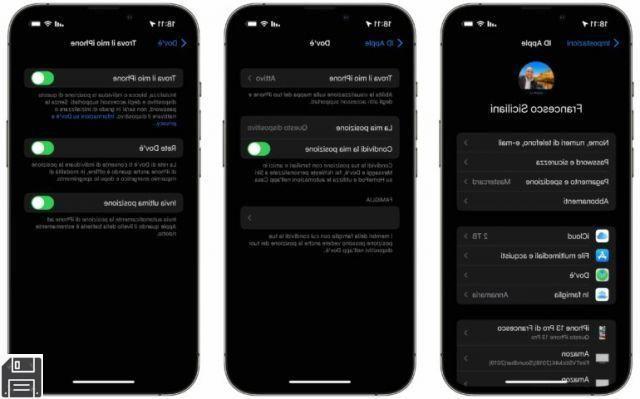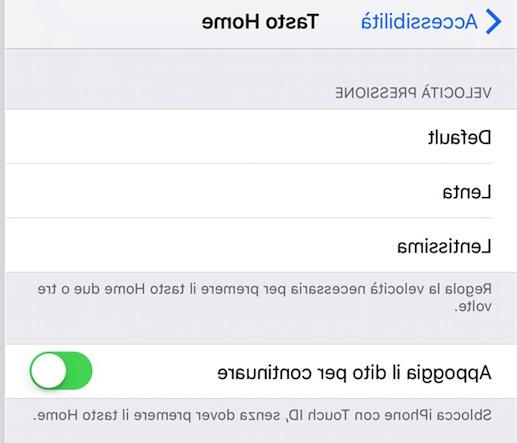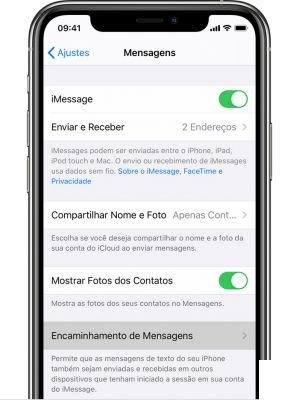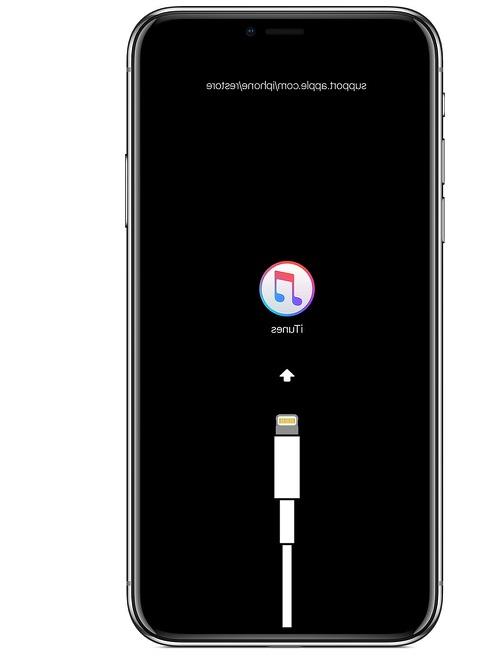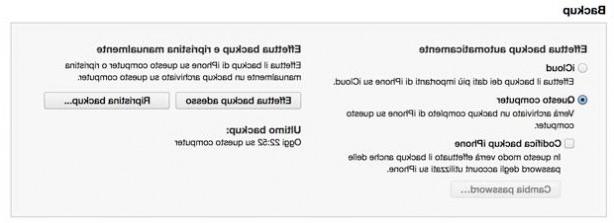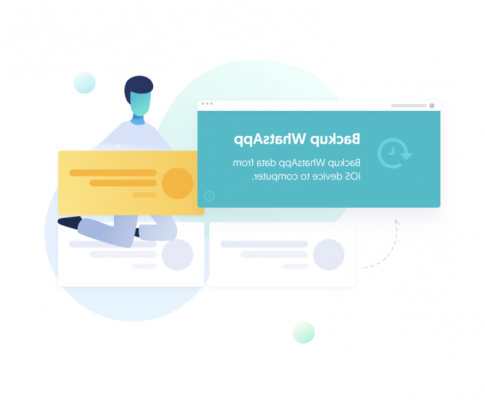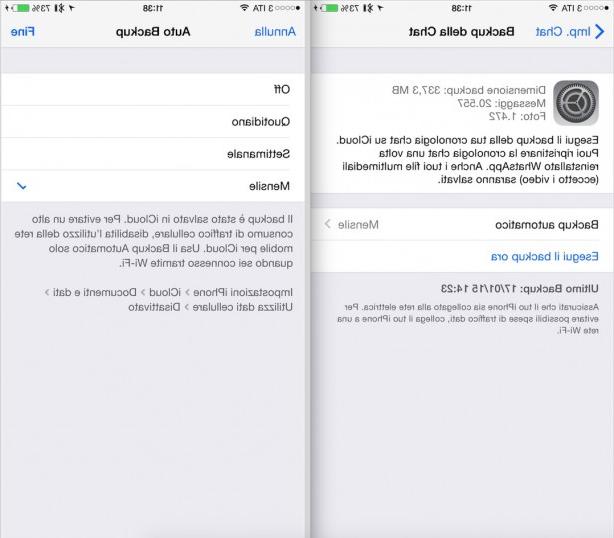Lorsque nous mettons à jour un firmware d'un iPhone jailbreaké, nous perdons inévitablement toutes les applications installées via Cydia. Avec ce guide, nous voyons comment mettre à jour et personnaliser le firmware et conserver toutes nos données et diverses applications.

Dans ce guide, nous franchirons le pas de la firmware 2.0.2 déjà jailbreaké firmware 2.1 jailbreaké, cependant il peut être appliqué pour n'importe quelle mise à jour (uniquement et uniquement depuis un iPhone déjà customisé).
Tout d'abord une précision : ne jamais cliquer sur rafraîchir sur iTunes si vous avez un iPhone jailbreaké, c'est parce qu'ils seront automatiquement perdus 500 Mo d'espace qui ne peut jamais être récupéré sauf avec une réinitialisation complète.
Par exemple si vous mettez à jour du firmware 2.0 vers 2.0.1, vous perdrez environ 500 Mo, si vous mettez également à jour du firmware 2.0.1 vers le firmware 2.0.2, vous perdrez encore 500 Mo et ainsi de suite (nous le répétons, cela ne se produit que si vous cliquez sur Mettre à jour à partir d'iTunes et non si vous mettez à jour le firmware via la restauration).
La perte d'espace est dû au fait que Cydia déplace automatiquement certains fichiers pour libérer de l'espace : les fichiers déplacés deviennent inaccessibles mais restent sur le disque dur, occupant inutilement de l'espace. Plus vous installez d'applications avec Cydia, plus vous perdez d'espace.
Voici donc comment procéder pour restaurer le firmware (et donc indirectement le mettre à jour) à partir d'un iPhone jailbreaké et conserver tous vos paramètres et applications Cydia :
- Si vous souhaitez mettre à niveau vers le firmware 2.1, assurez-vous d'avoir iTunes 8
- Installez AptBackup via Cydia et exécutez le Sauvegarde d'application.
- Synchroniser l'iPhone avec iTunes et faites un sauvegarde complète. Le processus peut prendre beaucoup de temps, alors attendez et ne l'arrêtez jamais.
- Restaurer le firmware 2.1 via iTunes et utilisez nos guides pour jailbreaker/déverrouiller votre appareil.
- Une fois l'opération terminée, ne restaurez pas à nouveau la sauvegarde à partir d'iTunes ou ne créez pas de nouveau périphérique, mais limitez-vous à déconnectez l'iPhone de l'ordinateur.
- Ouvrez maintenant Cydia ed installé AptBackup, OpenSSH, Five Icon Dock (uniquement s'il a été installé avant la restauration) et BossPrefs.
- Reconnectez maintenant l'iPhone à l'ordinateur et restaurer la sauvegarde via iTunes
- iTunes il restaurera les paramètres, les contacts, les notes, les images et toutes vos applications AppStore.
- Ouvrez maintenant AptBackup e restaurer des applications Cydia en cliquant sur Restaurer. Si l'icône Aptbackup n'apparaît pas, vous pouvez la restaurer via BossPrefs. Il en va de même pour les autres applications qui seront installées.
Vous aurez maintenant un iPhone avec tous les programmes et tous les paramètres que vous aviez avant d'effectuer la mise à jour et le jailbreak / déverrouillage associé.
Nous devons nous rappeler que parfois la restauration d'une sauvegarde via iTunes peut provoquer des problèmes de plantage sur certaines applications (Mail en prime), mais avec le firmware 2.1, le problème se produit rarement.
[Source]